百度网盘活动定向推送怎么关闭
1、在手机桌面找到百度网盘 APP,打开 百度网盘;

2、进入百度网盘首页页面后,点击 我的;

3、进入我的页面后,点击 设置;

4、进入设置页面后,点击 隐私设置;
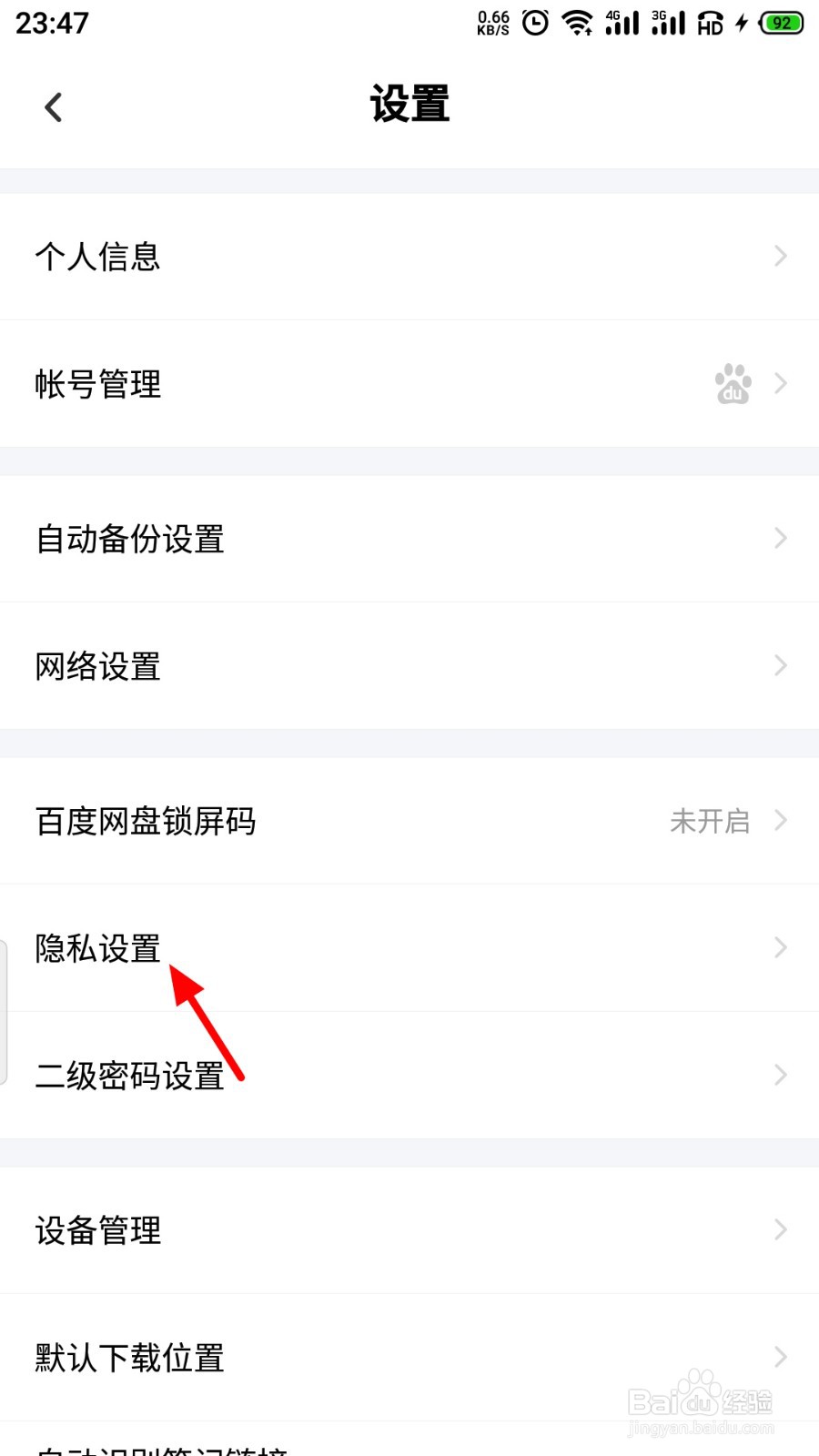
5、进入隐私设置页面后,点击 定向投放设置;

6、进入定向投放设置页面后,关闭 活动定向设置;

7、在关闭提醒中点击 确认关闭;

8、关闭成功,这样活动定向设置就关闭成功了。

1、【1】打开 百度网盘,点击 我的>设置>隐私设置;
【2】点击 定向投放设置,关闭 活动定向设置,点击 确认关闭,关闭成功。
声明:本网站引用、摘录或转载内容仅供网站访问者交流或参考,不代表本站立场,如存在版权或非法内容,请联系站长删除,联系邮箱:site.kefu@qq.com。
阅读量:175
阅读量:46
阅读量:157
阅读量:44
阅读量:161